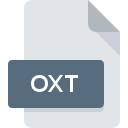
Bestandsextensie OXT
Apache OpenOffice Extension
-
DeveloperSun Microsystems
-
Category
-
Populariteit3.2 (8 votes)
Wat is OXT bestand?
OXT-bestanden worden geassocieerd met Apache OpenOffice- en StarOffice-softwaresuites.
Wat voor soort gegevens slaan OXT-bestanden op?
OXT-bestanden worden gebruikt voor het distribueren van plug-ins voor Apache-kantoorproductiviteitssuites. OXT-plug-ins kunnen functionaliteiten toevoegen zoals:
- geavanceerde spellingscontrole,
- syntaxisaccentuering (programmeertalen),
- automatische beeldverwerking in Draw,
- functie voor bestandscompressie,
- toegang tot clipart-databases.
Zowel OpenOffice als StarOffice zijn gratis, open source software. Gebruikers zijn vrij om hun eigen OXT-plug-ins te maken en deze met andere gebruikers te delen.
Hoe installeer ik een OXT-plug-in?
OXT-bestanden kunnen worden geïnstalleerd met behulp van de ingebouwde extensiebeheerder. Nieuwere versies van Office kunnen OXT automatisch installeren door te dubbelklikken op het OXT-bestand. OXT-plug-ins kunnen ook worden toegepast op geselecteerde Office-componenten in plaats van wereldwijd.
Programma's die OXT bestandsextensie ondersteunen
Bestanden met de extensie OXT zijn, net als andere bestandsindelingen, te vinden op elk besturingssysteem. De bestanden in kwestie kunnen worden overgedragen naar andere apparaten, mobiel of stationair, maar mogelijk zijn niet alle systemen in staat om dergelijke bestanden correct te verwerken.
Programma’s die een OXT-bestand ondersteunen
 Windows
Windows  Linux
Linux Updated: 02/19/2023
Hoe open je een OXT-bestand?
Problemen met de toegang tot OXT kunnen verschillende oorzaken hebben. Wat belangrijk is, kunnen alle veelvoorkomende problemen met betrekking tot bestanden met de extensie OXT door de gebruikers zelf worden opgelost. Het proces is snel en er is geen IT-expert bij betrokken. Hierna volgt een lijst met richtlijnen die u helpen bij het identificeren en oplossen van bestandsgerelateerde problemen.
Stap 1. Verkrijg de Apache OpenOffice
 De meest voorkomende reden voor dergelijke problemen is het ontbreken van goede toepassingen die OXT-bestanden ondersteunen die op het systeem zijn geïnstalleerd. Dit probleem kan worden verholpen door Apache OpenOffice of een ander compatibel programma, zoals LibreOffice, NeoOffice, te downloaden en te installeren. Hierboven vindt u een complete lijst met programma's die OXT-bestanden ondersteunen, ingedeeld naar systeemplatforms waarvoor ze beschikbaar zijn. De veiligste methode om Apache OpenOffice geïnstalleerd te downloaden is door naar de website van de ontwikkelaar (Apache Software Foundation) te gaan en de software te downloaden met behulp van de aangeboden links.
De meest voorkomende reden voor dergelijke problemen is het ontbreken van goede toepassingen die OXT-bestanden ondersteunen die op het systeem zijn geïnstalleerd. Dit probleem kan worden verholpen door Apache OpenOffice of een ander compatibel programma, zoals LibreOffice, NeoOffice, te downloaden en te installeren. Hierboven vindt u een complete lijst met programma's die OXT-bestanden ondersteunen, ingedeeld naar systeemplatforms waarvoor ze beschikbaar zijn. De veiligste methode om Apache OpenOffice geïnstalleerd te downloaden is door naar de website van de ontwikkelaar (Apache Software Foundation) te gaan en de software te downloaden met behulp van de aangeboden links.
Stap 2. Controleer of u de nieuwste versie van Apache OpenOffice hebt
 U heeft nog steeds geen toegang tot OXT-bestanden, hoewel Apache OpenOffice op uw systeem is geïnstalleerd? Zorg ervoor dat de software up-to-date is. Soms introduceren softwareontwikkelaars nieuwe formaten in plaats van die al worden ondersteund, samen met nieuwere versies van hun toepassingen. De reden dat Apache OpenOffice bestanden met OXT niet aankan, kan zijn dat de software verouderd is. Alle bestandsformaten die prima werden afgehandeld door de vorige versies van een bepaald programma zouden ook moeten kunnen worden geopend met Apache OpenOffice.
U heeft nog steeds geen toegang tot OXT-bestanden, hoewel Apache OpenOffice op uw systeem is geïnstalleerd? Zorg ervoor dat de software up-to-date is. Soms introduceren softwareontwikkelaars nieuwe formaten in plaats van die al worden ondersteund, samen met nieuwere versies van hun toepassingen. De reden dat Apache OpenOffice bestanden met OXT niet aankan, kan zijn dat de software verouderd is. Alle bestandsformaten die prima werden afgehandeld door de vorige versies van een bepaald programma zouden ook moeten kunnen worden geopend met Apache OpenOffice.
Stap 3. Stel de standaardapplicatie in om OXT-bestanden te openen naar Apache OpenOffice
Als het probleem in de vorige stap niet is opgelost, moet u OXT-bestanden koppelen aan de nieuwste versie van Apache OpenOffice die u op uw apparaat hebt geïnstalleerd. Het proces van het koppelen van bestandsindelingen aan de standaardtoepassing kan verschillen in details, afhankelijk van het platform, maar de basisprocedure lijkt erg op elkaar.

De procedure om het standaardprogramma te wijzigen in Windows
- Klik met de rechtermuisknop op het OXT-bestand en kies optie
- Klik op en selecteer vervolgens de optie
- Als u het proces wilt voltooien, selecteert item en selecteert u met de bestandsverkenner de Apache OpenOffice installatiemap. Bevestig door aan te Altijd deze app gebruiken voor het openen van OXT-bestanden openen en op klikken.

De procedure om het standaardprogramma te wijzigen in Mac OS
- Selecteer het vervolgkeuzemenu dat toegankelijk is door op het bestand met de extensie OXT te klikken
- Ga door naar de sectie . Als deze is gesloten, klikt u op de titel voor toegang tot de beschikbare opties
- Kies het juiste programma uit de lijst en bevestig door te klikken op
- Ten slotte zal een Deze wijziging worden toegepast op alle bestanden met OXT extensie bericht zou moeten verschijnen. Klik op de knop om uw keuze te bevestigen.
Stap 4. Controleer of OXT niet defect is
U hebt de stappen in de punten 1-3 nauwkeurig gevolgd, maar is het probleem nog steeds aanwezig? U moet controleren of het bestand een correct OXT-bestand is. Het niet kunnen openen van het bestand kan te maken hebben met verschillende problemen.

1. Controleer of de OXT niet is geïnfecteerd met een computervirus
Als OXT inderdaad is geïnfecteerd, is het mogelijk dat de malware het openen blokkeert. Het wordt aanbevolen om het systeem zo snel mogelijk op virussen en malware te scannen of een online antivirusscanner te gebruiken. Als de scanner heeft vastgesteld dat het OXT-bestand onveilig is, volg dan de instructies van het antivirusprogramma om de dreiging te neutraliseren.
2. Zorg ervoor dat het bestand met de extensie OXT compleet en foutloos is
Hebt u het betreffende OXT-bestand van een andere persoon ontvangen? Vraag hem / haar om het nog een keer te verzenden. Het bestand is mogelijk foutief gekopieerd en de gegevens hebben integriteit verloren, waardoor er geen toegang tot het bestand is. Als het OXT-bestand slechts gedeeltelijk van internet is gedownload, probeer het dan opnieuw te downloaden.
3. Controleer of uw account beheerdersrechten heeft
Soms moeten gebruikers beheerdersrechten hebben om toegang te krijgen tot bestanden. Schakel over naar een account met vereiste rechten en probeer het bestand Apache OpenOffice Extension opnieuw te openen.
4. Zorg ervoor dat het systeem voldoende middelen heeft om Apache OpenOffice uit te voeren
Als het systeem zwaar wordt belast, kan het mogelijk het programma dat u gebruikt om bestanden met de extensie OXT te openen, niet verwerken. Sluit in dit geval de andere applicaties.
5. Zorg ervoor dat u de nieuwste stuurprogramma's en systeemupdates en -patches hebt geïnstalleerd
Regelmatig bijgewerkte systeem, stuurprogramma's en programma's houden uw computer veilig. Dit kan ook problemen met Apache OpenOffice Extension -bestanden voorkomen. Het is mogelijk dat een van de beschikbare systeem- of stuurprogramma-updates de problemen met OXT-bestanden met betrekking tot oudere versies van bepaalde software oplost.
Wilt u helpen?
Als je nog meer informatie over de bestandsextensie OXT hebt, zullen we je dankbaar zijn als je die wilt delen met de gebruikers van onze site. Gebruik het formulier hier en stuur ons je informatie over het OXT-bestand.



 MAC OS
MAC OS 
